-
[녹화] 엔비디아 그래픽 카드로 녹화하기IT/PC 2023. 5. 24. 09:43반응형
개요) 엔비디아 그래픽 카드를 사용중인 경우 녹화기능에 대해 서술
추가로 녹화 소프트웨어 비교
[엔비디아 쉐도우플레이]
- 간편하고 녹화 기능이 매우 우수하며, 최근 시간 녹화가 가능하고 이 경우 성능에 거의 부담이 없음
- 엔비디아 그래픽 카드를 사용중이라면 Geforce Experience 설치 필요 (링크)
※ 녹화 하기 (수동)
▷ Alt + F9 키로 시작/중지
※ 녹화 켜기 (인스턴트 리플레이)
▷ 최근 시간건에 대한 기록 (지원되는 게임만)
▷ Alt + Shift + F10 키로 녹화를 켜고 끄지만, 파일로 기록하지 않음
▷ 파일로 기록할려면 인스턴트 리플레이가 켜져 있는 상태에서 Alt + F10 키로 최근 시간건 저장
※ 상세한 내용은 추가로 아래 기술함
1) 녹화 설정
▷ 단축키는 기본값으로 설명함
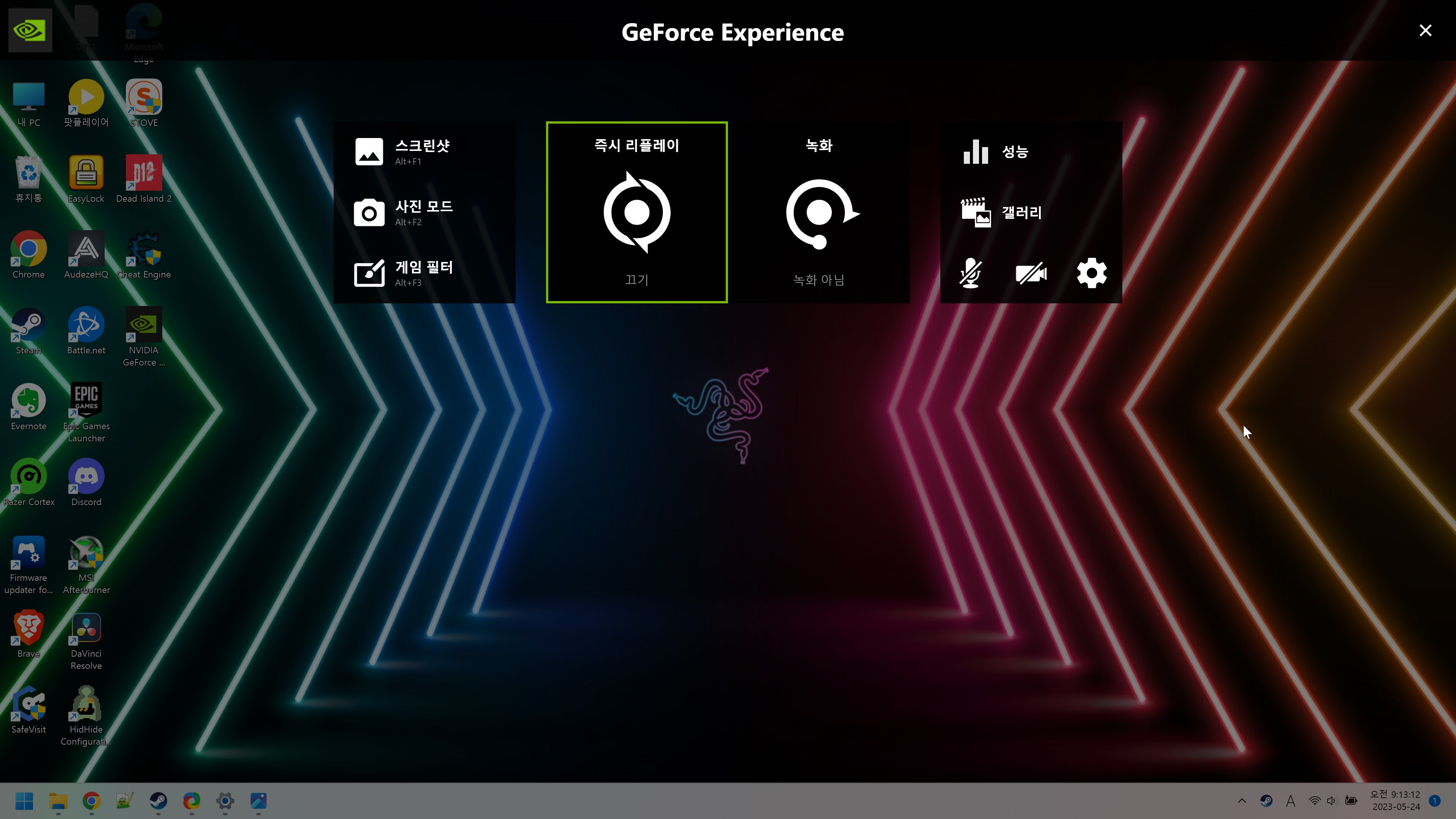
녹화 경로 Alt + Z → '톱니 바퀴' 아이콘 → 레코딩 인스턴트 리플레이 활성화/저장 용량 제한 변경
▷ Alt + Z → '톱니 바퀴' 아이콘 → 하이라이트
▷ 용량 설정은 아래 '동영상 캡처' 설정에서 인스턴트 리플레이 길이 설정시 어느 정도 용량이 필요한지 나오니 참고
최근 기록시간 변경
▷ Alt + Z → '톱니 바퀴' 아이콘 → 동영상 캡처
▷ 최대 20분이며, 레지스트리 변경으로 20분 이상도 가능하나 미테스트오디오 구성
▷ 볼륨 설정/장치 선택/오디오 트랙 나누기 등Alt + Z → '톱니 바퀴' 아이콘 → 오디오 동영상 캡쳐 설정 해상도/프레임/인스턴트
▷ Alt + Z → '톱니 바퀴' 아이콘 → 동영상 캡처
게임 미지원 녹화 기능 활성화
▷ Alt + Z → '톱니 바퀴' 아이콘 → 개인 정보 보호 관리
▷ 인스턴트 리플레이는 해당하지 않음녹화 상태 아이콘 설정 Alt + Z → HUD 레이아웃 → 상태표시기 녹화 관련 메세지 표시여부 Alt + Z → 알림 단축키 변경 Alt + Z → 키보드 바로가기 2) 녹화 단축키
녹화 시작/중지 Alt + F9
▷ 경로) 설정된 폴더 경로
▷ 바탕화면 캡처가 설정되어 캡처한 경우
(설정된 폴더 경로)\Desktop인스턴트 리플레이 켜기/끄기 Alt + Shift + F10 인스턴트 리플레이 저장 Alt + F10
▷ 경로) (설정된 폴더 경로)\(프로세스명)3) 인스턴트 리플레이 관련
▷ 강제 종료되는 게임이 있다면 인스턴트 리플레이를 끌 것
▷ 용량 부족시 비활성됨
▷ 비정상적으로 켜지지 않으면 재부팅
▷ SSD USB 디스크로도 잘됨 (일반 USB 미테스트)
4) 쉐도우 플레이 설정값 및 유튜브 권장값
▷ 해상도별로 설정값 및 유튜브에 업로드를 하고 싶다면 적정 품질(비트레이트) 값을 참조할 수 있도록 엔비디아 설정값과 유튜브 권장값을 올려둠 (링크 참조)
더보기SDR 업로드 시 권장 동영상 비트 전송률
4K 해상도의 신규 업로드 동영상을 보려면 VP9을 지원하는 기기나 브라우저를 사용하세요.
유형동영상 비트 전송률, 표준 프레임 속도(24, 25, 30)동영상 비트 전송률, 높은 프레임 속도(48, 50, 60)8K 80~160Mbps 120~240Mbps 2160p(4K) 35~45Mbps 53~68Mbps 1440p(2K) 16Mbps 24Mbps 1080p 8Mbps 12Mbps 720p 5Mbps 7.5Mbps 480p 2.5Mbps 4Mbps 360p 1Mbps 1.5Mbps HDR 업로드 시 권장되는 동영상 비트 전송률
유형동영상 비트 전송률, 표준 프레임 속도(24, 25, 30)동영상 비트 전송률, 높은 프레임 속도(48, 50, 60)8K 100~200Mbps 150~300Mbps 2160p(4K) 44~56Mbps 66~85Mbps 1440p(2K) 20Mbps 30Mbps 1080p 10Mbps 15Mbps 720p 6.5Mbps 9.5Mbps 480p 지원되지 않음 지원되지 않음 360p 지원되지 않음 지원되지 않음 업로드 시 권장되는 오디오 비트 전송률
유형오디오 비트 전송률모노 128Kbps 스테레오 384Kbps 5.1 512Kbps 해상도
(8k까지)
(16:9 비율)프레임
(fps)비트율
(Mbps)유튜브 권장 비트율
(SDR 영상)
(24~30fps)
(Mbps)유튜브 권장 비트율
(SDR 영상)
(48~60fps)
(Mbps)유튜브 권장 비트율
(HDR 영상)
(24~30fps)
(Mbps)유튜브 권장 비트율
(HDR 영상)
(48~60fps)
(Mbps)파일 용량
(20분 기준)
(60fps, 비트율 권장 값으로 작성)
(설정값에 따른 인스턴트 필요 용량/직접 측정한 크기)360p
(640x
360)30
6010~50
1.5 권장1 1.5 (지원되지 않음) (지원되지 않음) 1.5GB
약 1GB480p
(854x
480p)30
6010~50
4 권장2.5 4 (지원되지 않음) (지원되지 않음) 1.5GB
약 1.15GB720p HD
(1280x
720)30
6010~50
10 권장5 7.5 6.5 9.5 1.5GB
약 1.34GB1080p HD
(1920x
1080)30
6010~50
15 권장8 12 10 15 2.3GB
약 2.1GB1440p HD
(2560x
1440)30
6010~50
30 권장16 24 20 30 4.5GB
약 3.95GB2160p 4k
(3840x
2160)30
6030~130
85 권장35~45 53~68 44~56 66~85 12.8GB
약 10.5GB4320p 8k
(7680x
4320)30 50~150
150 최대값으로80~160 120~240 100~200 150~300 22.5GB
(미측정)게임내 30
6010~150
15(낮음)
22(중간)
50(높음)- - - - - ※ 오디오는 기본 48khz/192kbps 의 속성을 가지며, 단일 트랙 기준으로 작성
※ 파일 용량은 직접 확인하여 올림 (영상의 내용에 따라 크기가 달라질 수 있음)
※ 엔비디아 설정값은 제조사 측에서 차후 업데이트 될 수 있음
※ 아래는 4k로 플레이하고 FHD로 녹화한 결과물
[추가 - 녹화 소프트웨어 비교]
장점 단점 엔비디아 쉐도우 플레이 ※ 자체 내장된 기능으로 간편하게 녹화가능
※ 인스턴트 리플레이는 하드웨어 자체 기능을 이용하여 성능 부담이 거의 없음
▷ 녹화 저장시에만 약간 부하 발생
※ 최근 시간 기준으로 녹화가능 (인스턴트 리플레이)
▷ PS5 콘솔기기와 같은 동영상 저장기능
※ 무료※ 인스턴트 리플레이 녹화시간 제한 (최대 20분)
▷ 장시간 녹화 불가
▷ 레지스트리를 통해 강제로 변경 가능 (테스트 못하여 어느 정도인지 확인 못함)
※ 미지원 게임의 경우 녹화 불가
▷ 바탕화면 녹화 기능을 ON 하면 가능
▷ 인스턴트 리플레이의 경우 강제 녹화방법이 있으니 참고 (일부 게임만 가능) (링크)
※ 게임 문제로 강제 종료가 된 경우 인스턴트 리플레이 녹화내용 기록불가
※ 엔비디아 그래픽 카드만 사용가능윈도우 녹화 ※ 윈도우 자체 내장된 기능으로 간편하게 녹화가능
※ 최근 시간 기준으로 녹화가능 (발생 상황 녹화)
※ 무료※ 녹화 설정이 단조로움
▷ 녹화시 소리가 이상한 등 문제 해결이 어려움
※ 녹화시 지속적으로 리소스 요구
※ 앱 단위로 녹화가 되어, 기본 윈도우 화면 등의 녹화는 어려움 (크롬 같은 앱은 가능)기타 녹화 소프트웨어 ※ 녹화설정을 다양하게 구성 가능
※ 녹화 기능 외에도 FPS 표시/화면 캡처 등의 부가기능 포함됨
※ 지속적으로 업데이트 되어 장기적으로 사용 가능 (개발사에서 지원하는 경우)※ 녹화시 지속적으로 리소스 요구
▷ 녹화설정에 따라 리소스가 요구 (4k 녹화시 큰 부담)
※ 최근 녹화시간만 기록하는 기능 없음
※ 녹화 설정이 어려움 (프리셋 제공시 그나마 나은편)
※ 녹화 소프트웨어에 따라 기능이 천자만별
※ 일부 유료 소프트웨어는 비용 요구
▷ 무료들은 워터마크가 켜지거나 시간이 제한됨
업데이트) 2023.05.24
반응형'IT > PC' 카테고리의 다른 글
Directory OPUS 설정 (0) 2023.06.15 PC 셋팅 (윈도우) (0) 2023.06.14 [녹화] 엔비디아 인스턴트 리플레이 강제로 켜기 (0) 2023.05.24